Check-In Veranstaltung erstellen: Unterschied zwischen den Versionen
(Test ob der VisualEditor funktioniert) Markierungen: Manuelle Zurücksetzung Visuelle Bearbeitung |
KKeine Bearbeitungszusammenfassung |
||
| Zeile 23: | Zeile 23: | ||
Nach Eingabe der erforderlichen Informationen kann die Veranstaltung veröffentlicht oder als Entwurf gespeichert werden. Das erfolgt rechts in dem Menü Veröffentlichen. | Nach Eingabe der erforderlichen Informationen kann die Veranstaltung veröffentlicht oder als Entwurf gespeichert werden. Das erfolgt rechts in dem Menü Veröffentlichen. | ||
[[Datei:Check-In Veranstaltung veröffentlichen.png|alternativtext=Check-In Veranstaltung veröffentlichen|ohne|mini|500x500px]] | [[Datei:Check-In Veranstaltung veröffentlichen.png|alternativtext=Check-In Veranstaltung veröffentlichen|ohne|mini|500x500px]]''Information: Bitte beachten Sie, dass in der Check-In App nur die nächsten 25 Veranstaltungen angezeigt werden.'' | ||
Aktuelle Version vom 18. Dezember 2024, 11:09 Uhr
Veranstaltungen werden in der Veranstaltungsliste erstellt, welche über den Menüpunkt Veranstaltungen im Hauptmenü erreichbar ist.
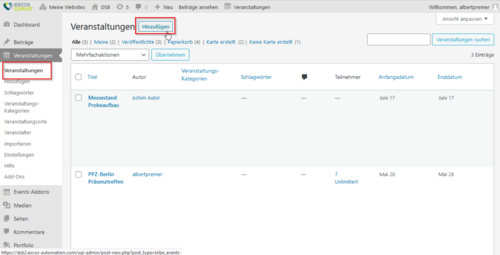
Zu jeder Veranstaltung müssen folgende Informationen eingegeben werden:
- Titel (max. 50 Zeichen)
- Textauszug (max. 120 Zeichen): Das ist der Beschreibungstext der Veranstaltung welcher unterhalb des Titels angezeigt wird.
- Beitragsbild (im Menü Beitragsbild)
- Uhrzeit & Datum
- Anfang/Ende
Optional können eingegeben werden:
- Veranstaltungsort
- Veranstalter
Wichtig: Bitte beachten Sie, dass auf dem statischen Bildschirm ja nach verwendetem Layout nur die ersten 60 bzw. 120 Zeichen Ihres Textauszugs angezeigt werden. Ihr Text wird automatisch nach der entsprechenden Zeichenanzahl abgeschnitten. Für das zweispaltige Layout stehen 120 Zeichen zur Verfügung, für das dreispaltige Layout 60 Zeichen. In der Check-In App wird jedoch der gesamte Text angezeigt.
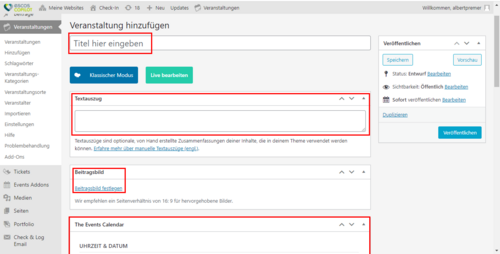
Nach Eingabe der erforderlichen Informationen kann die Veranstaltung veröffentlicht oder als Entwurf gespeichert werden. Das erfolgt rechts in dem Menü Veröffentlichen.
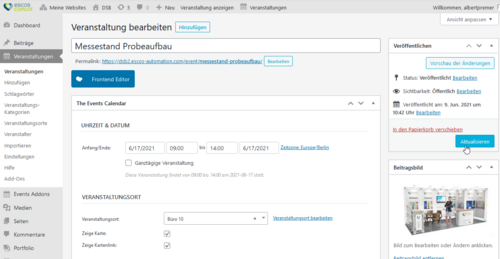
Information: Bitte beachten Sie, dass in der Check-In App nur die nächsten 25 Veranstaltungen angezeigt werden.